
Je vous avais proposé il y a huit mois de tester en avant-première le nouveau navigateur Edge. Il est désormais disponible officiellement.
Pour une fois, et c'est suffisamment rare pour le souligner, Microsoft a écouté ses utilisateurs et a pris la (bonne) décision.
Oui, car il faut être clair, la guerre des navigateurs fait rage, et il est vraisemblable que dans un futur proche il n'en reste que quelques-uns sur la toile.
D'ailleurs, et pour illustrer mon propos, il faut savoir que Mozilla, l'éditeur de Firefox rencontre des difficultés et qu'il a dû à se résoudre à licencier 6% de ses employés du fait de la baisse de ses revenus publicitaires !
Eh oui, à force de proposer à ses utilisateurs tous les moyens pour bloquer les publicités et ne plus se faire traquer, il s'est tiré une balle dans le pied…
Oui, on a beau être une fondation à but non lucratif, l'argent reste le nerf de la guerre pour maintenir un rythme de développement élevé d'autant plus que de nombreuses versions ont posé des soucis en 2019, l'avenir du navigateur est en train de s'assombrir.
Bref, le Géant de Redmond a fini par réaliser qu'imposer un navigateur trop différent et peu pratique ne pouvait que lui nuire, et en choisissant le moteur Chromium, open source et à la base de son plus gros Concurrent Google Chrome, il souhaite proposer un navigateur encore meilleur et avec plus de fonctionnalités.
Enfin, certains d'entre vous m'ont demandé comment le désinstaller ou empêcher son installation sous Windows 10, je n'en vois pas l'intérêt, le nouveau navigateur est vraiment excellent, ce serait dommage de s'en priver.
Allez, je vous montre comment le télécharger, l'installer et vous propose quelques réglages basiques.

Téléchargement et Installation
- Cliquez sur la capture ci-dessous pour vous rendre sur la page de téléchargement.
- Choisissez votre système d'exploitation.
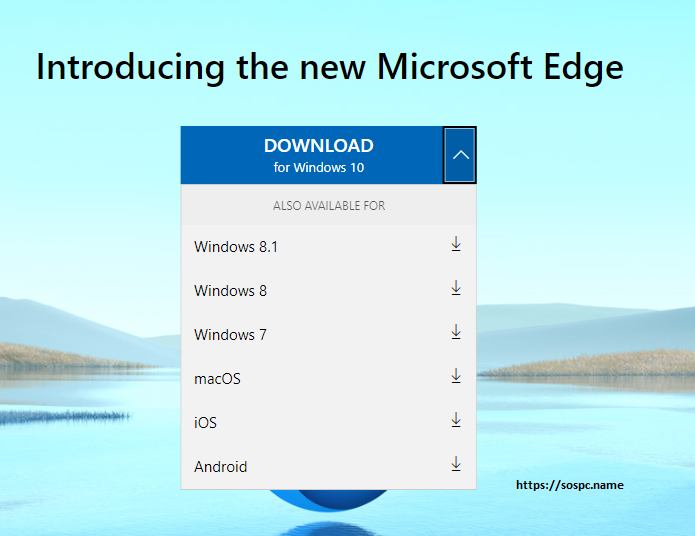
- Acceptez la déclaration de confidentialité.
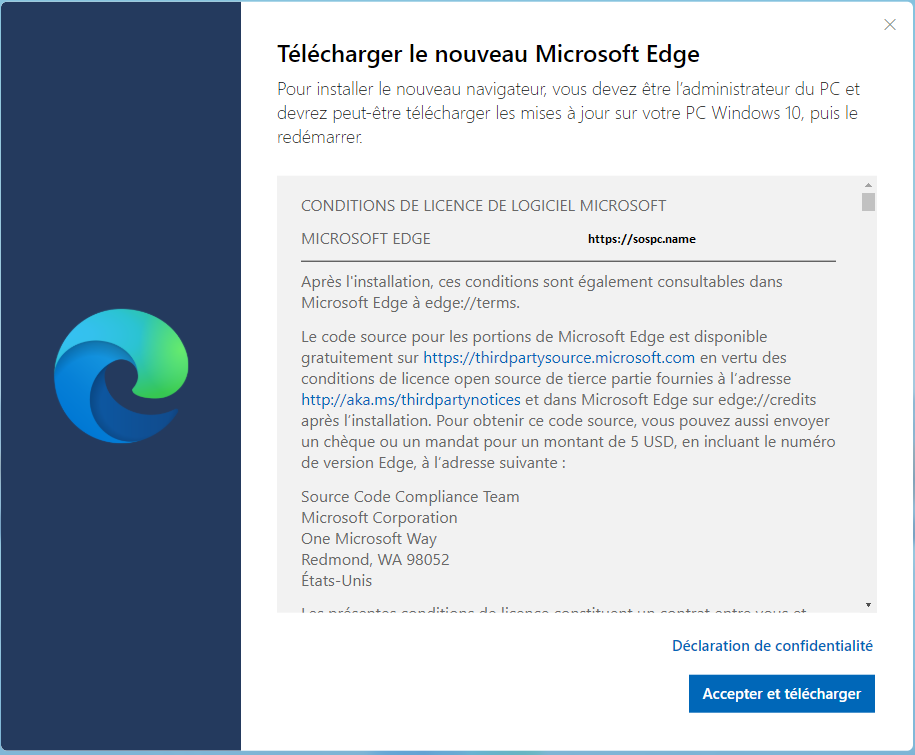
- Patientez quelques secondes le téléchargement se lancera au bout de quelques secondes.
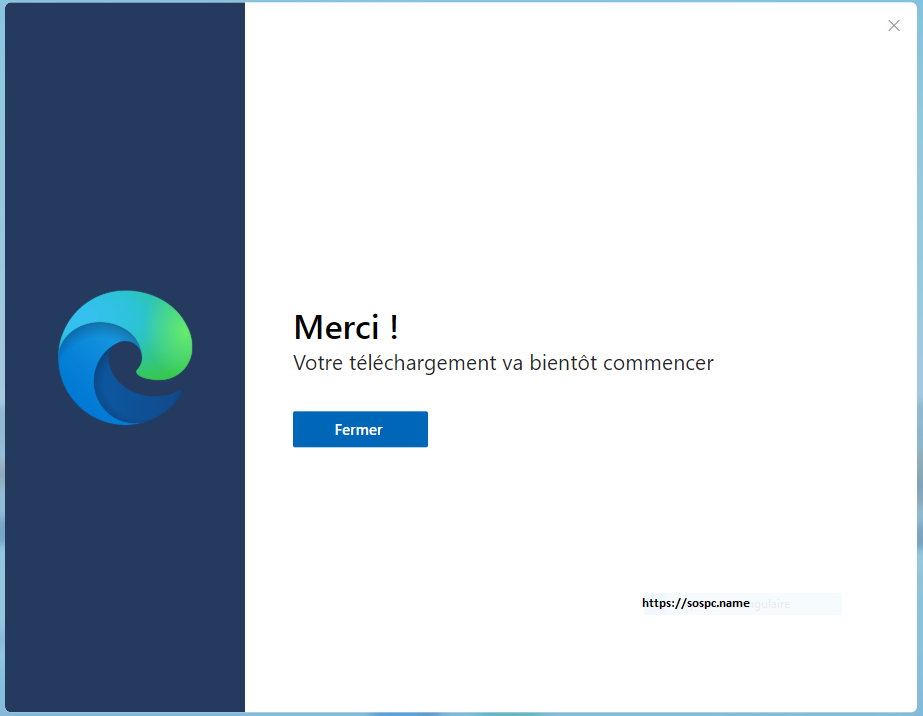
- Vous téléchargez un petit exécutable qui aura pour rôle de télécharger à son tour la version la plus récente.
![]()
- On patiente…
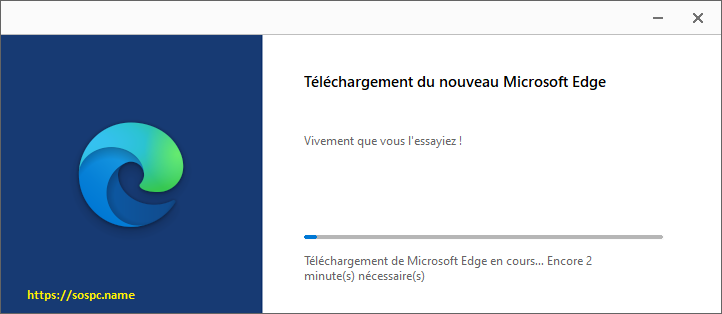
- L'installation démarre automatiquement.
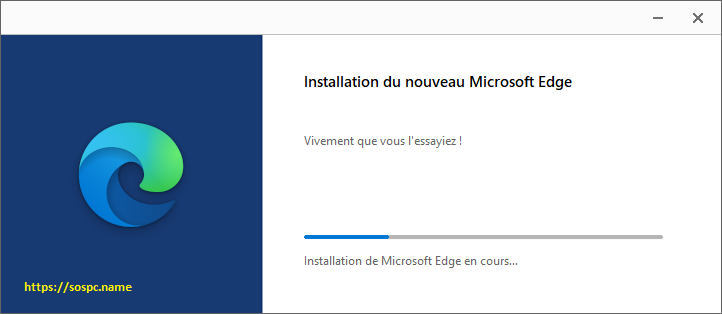
- Ce raccourci sera installé sur votre bureau.

***

Quelques réglages basiques
- Vous pouvez choisir lors de la première ouverture de le paramétrer comme navigateur par défaut ou cliquer à droite sur la croix.
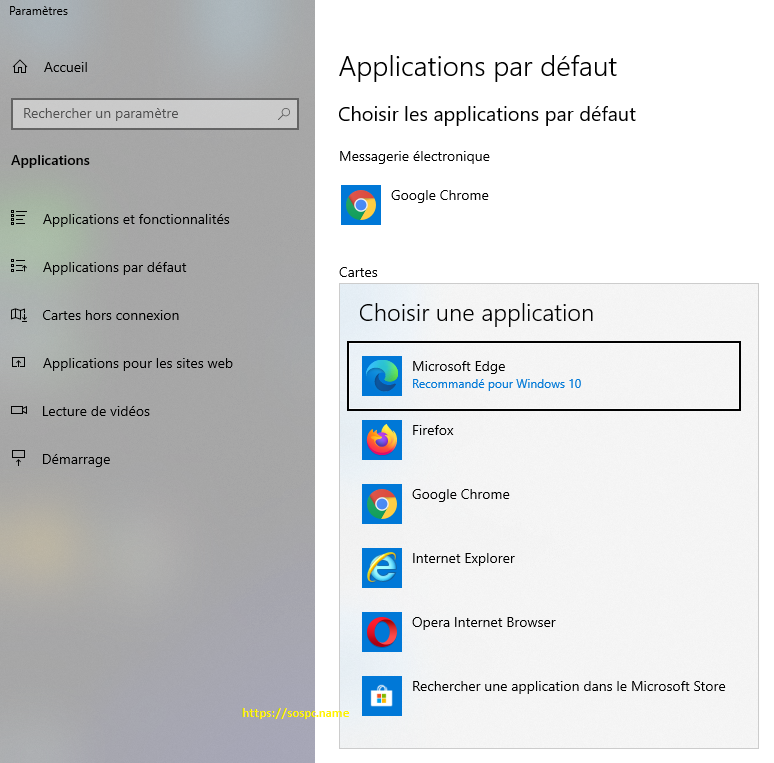
- La dernière version au moment où j'écris ces lignes est la 79.
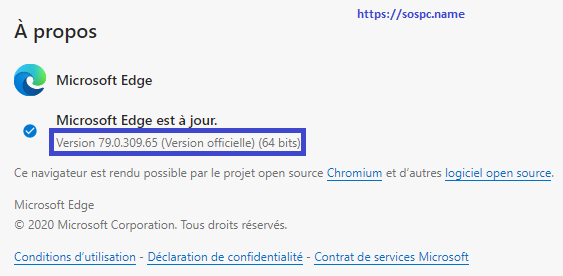
- Je vous propose de cliquer en haut à droite sur les trois points horizontaux et de choisir Paramètres.
-
- Vous pourrez régler le thème souhaité, afficher les favoris, le bouton d'accueil, régler la taille de la police etc…
- Voilà, j'ai effectué mes réglages principaux, vous pouvez bien sûr choisir votre page d'accueil, mon thème est affiché en '' clair''…
- …mais vous pouvez choisir aussi le mode sombre.

- Enfin, vous pouvez vous connecter à votre compte Microsoft, en choisissant Profils…
- …vos favoris et réglages seront ainsi sauvegardés dans le Cloud.

Voilà, vous savez l'essentiel, si vous désirez à l'avenir des tutos approfondis sur ce navigateur, n'hésitez pas à le demander. ![]()
Christophe
Edit du 18/01/2020, j’ajoute aujourd’hui une vidéo :
Récapitulatif
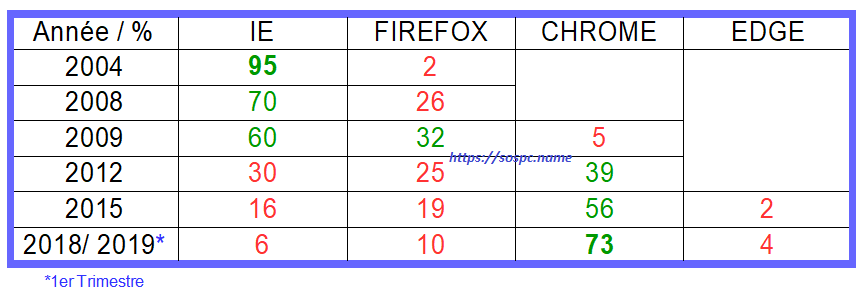
 SOSPC c'est plus de 2000 articles,
SOSPC c'est plus de 2000 articles,
Rejoignez la Communauté à partir de 2 € par mois !
Plus d'infos sur les avantages en cliquant ICI.
Christophe, Administrateur


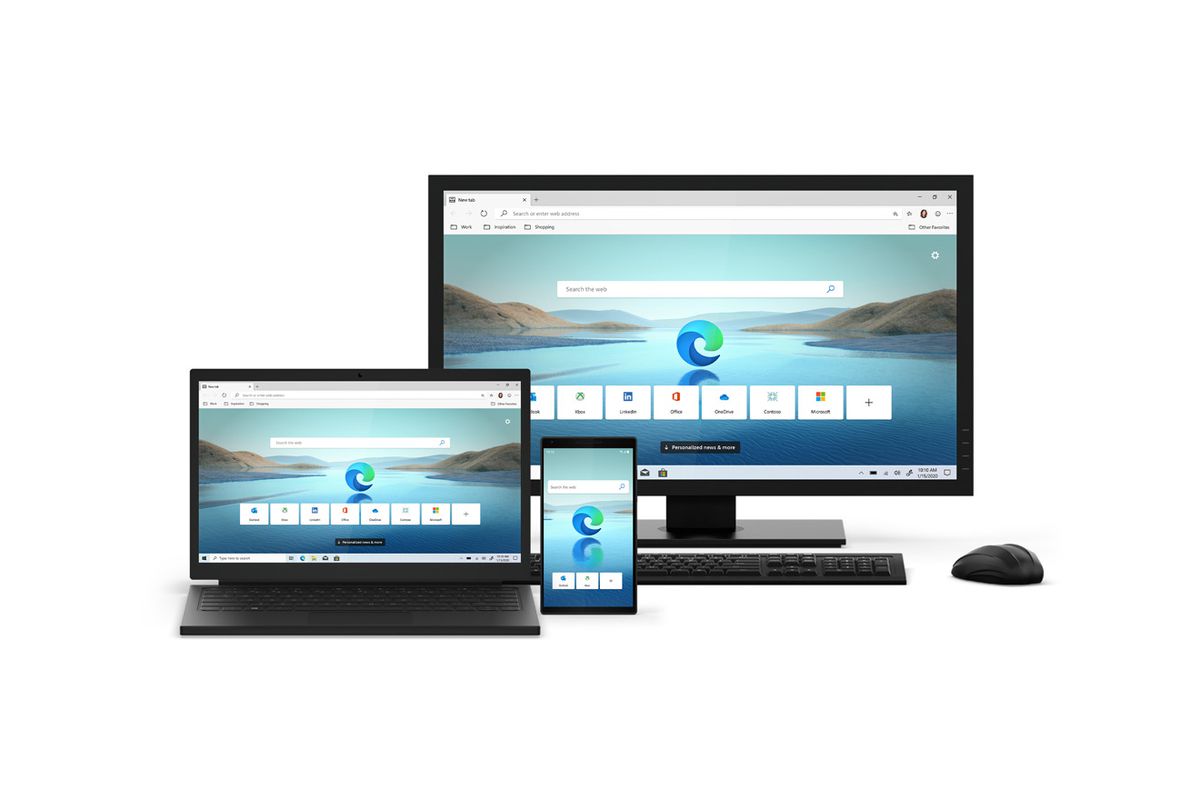
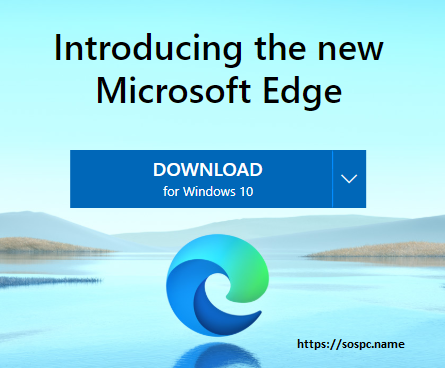
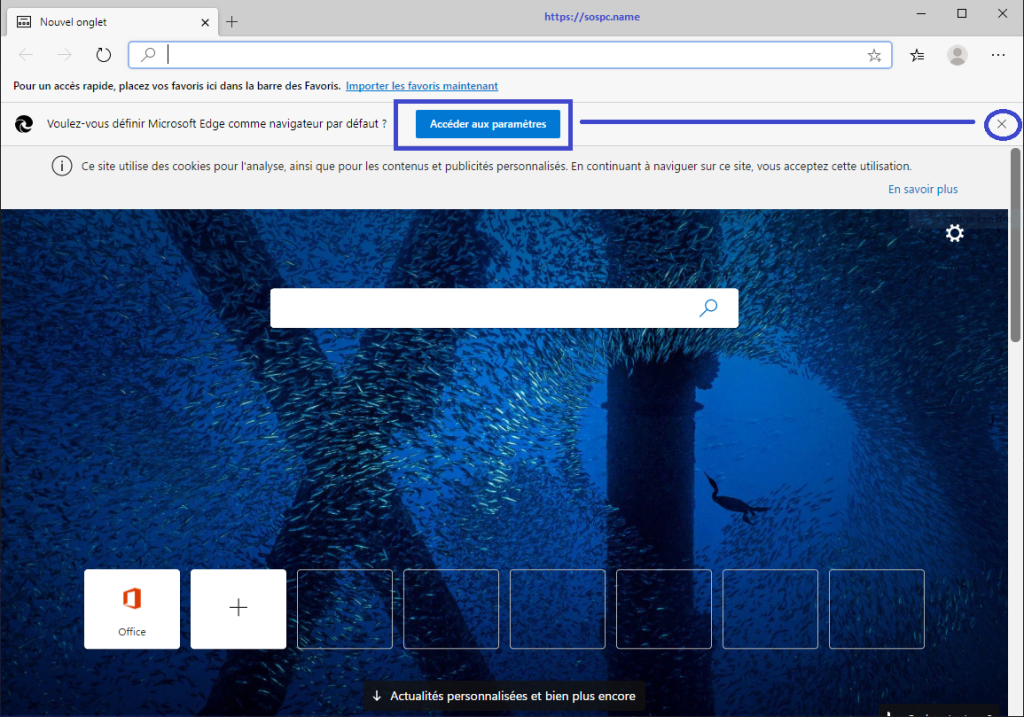
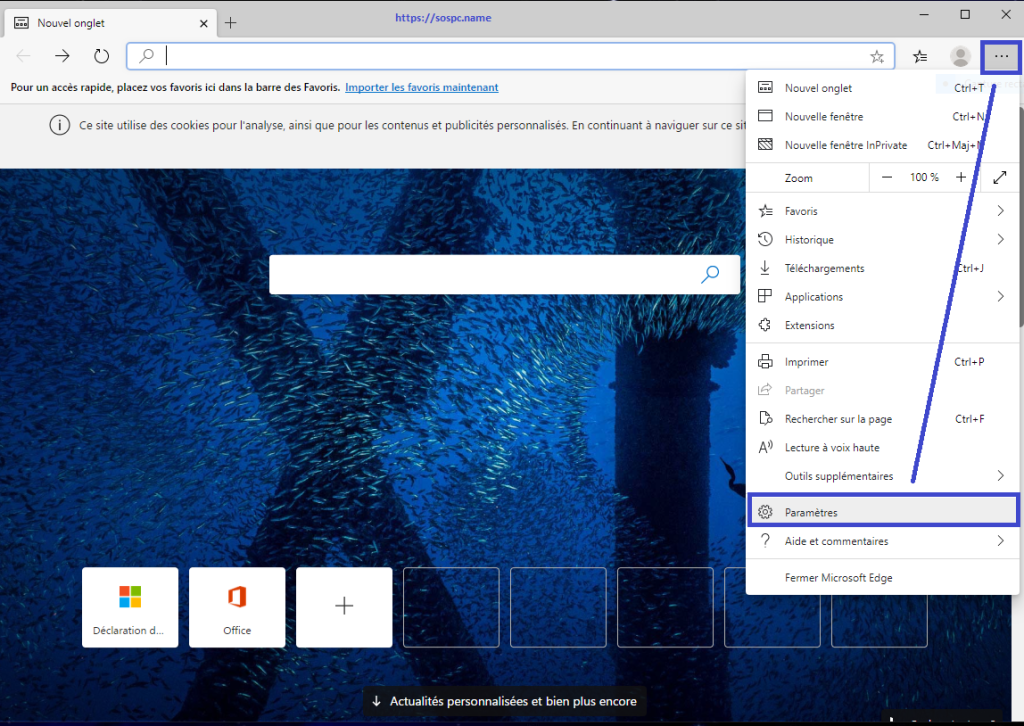
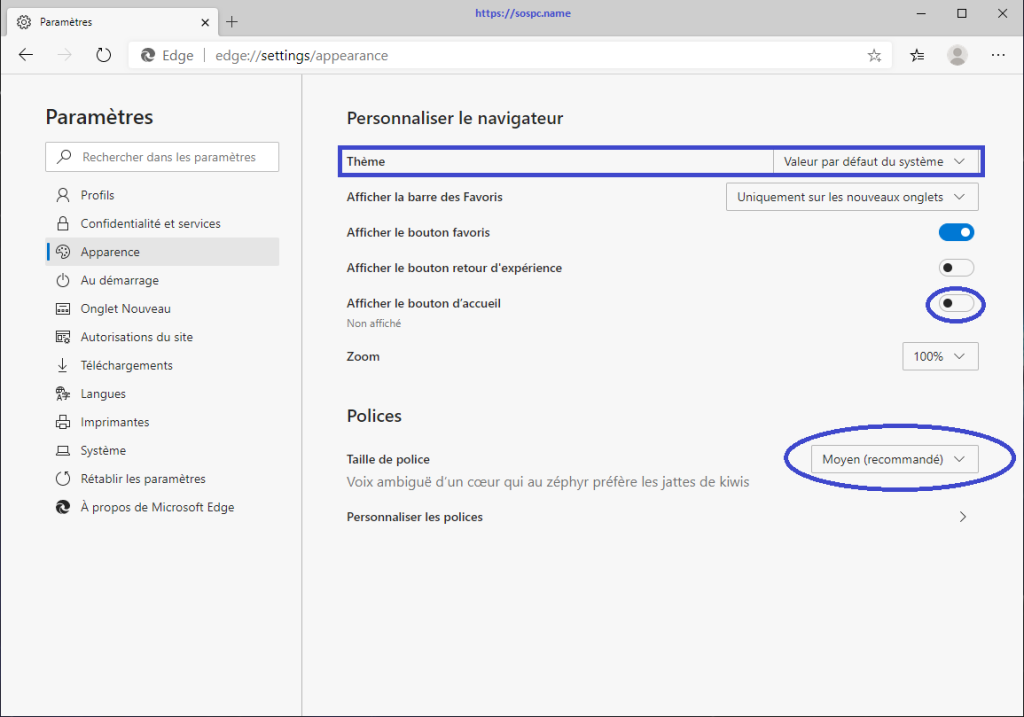
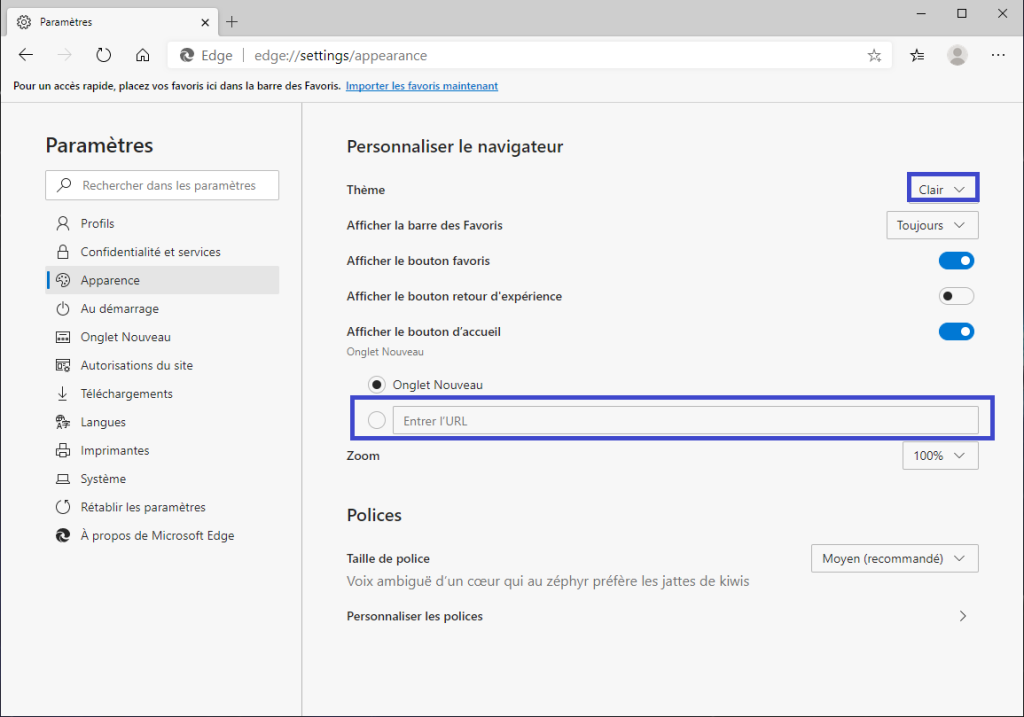
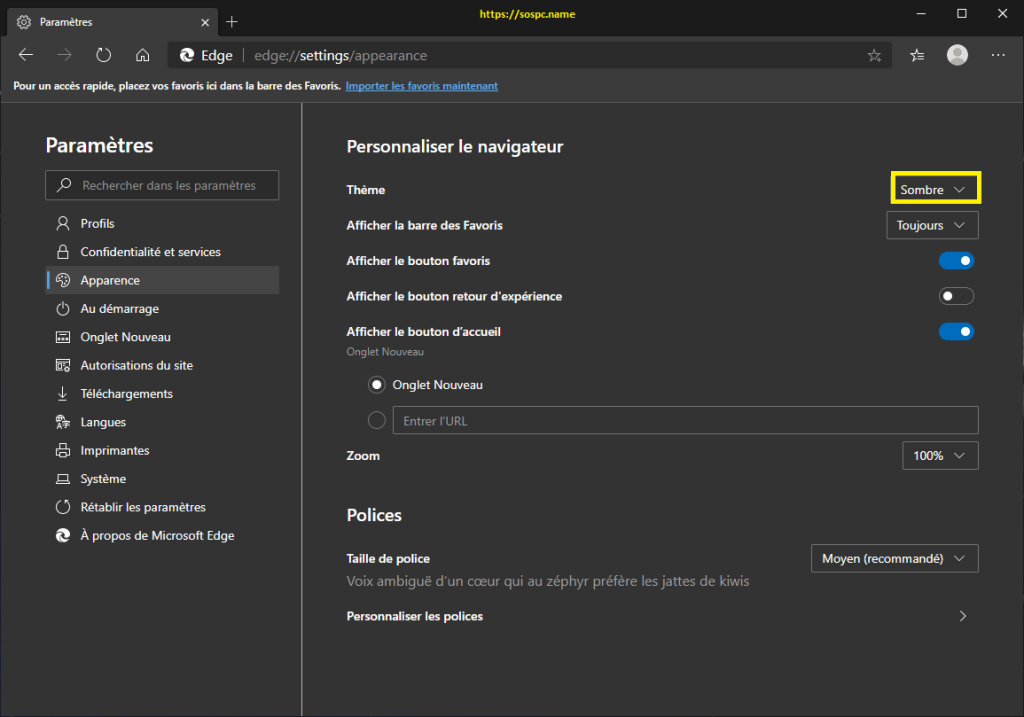
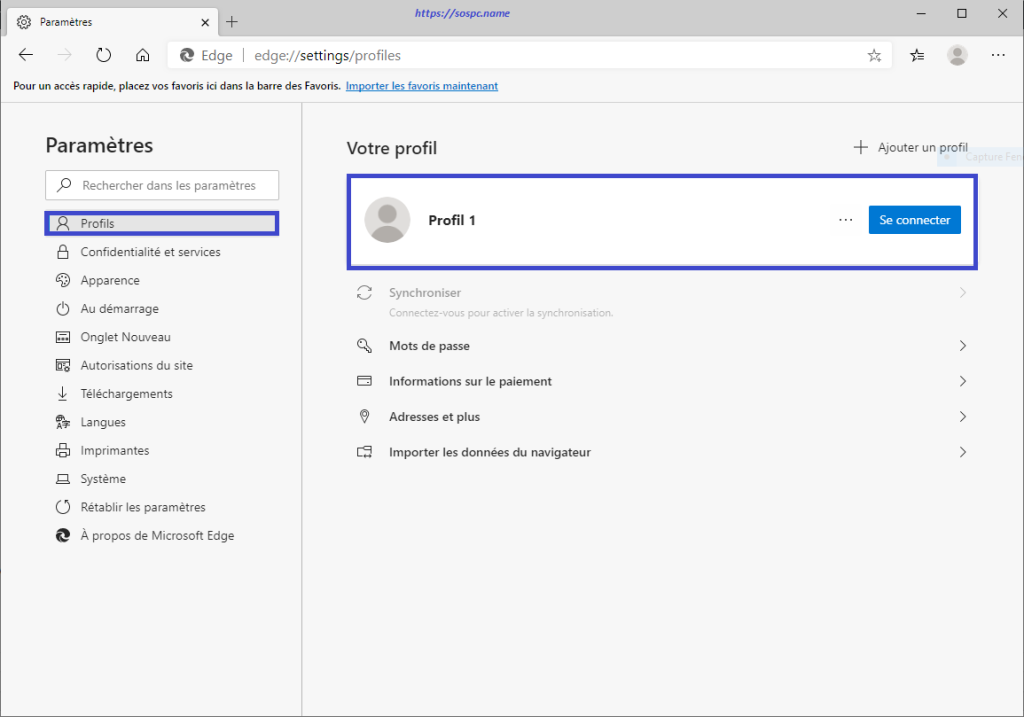
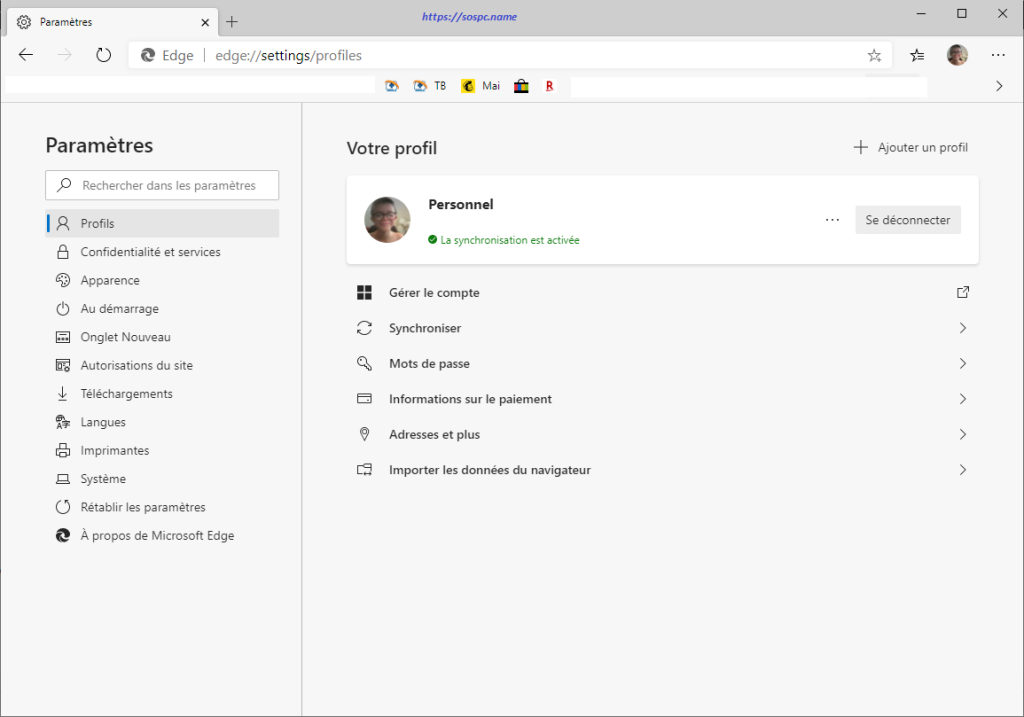
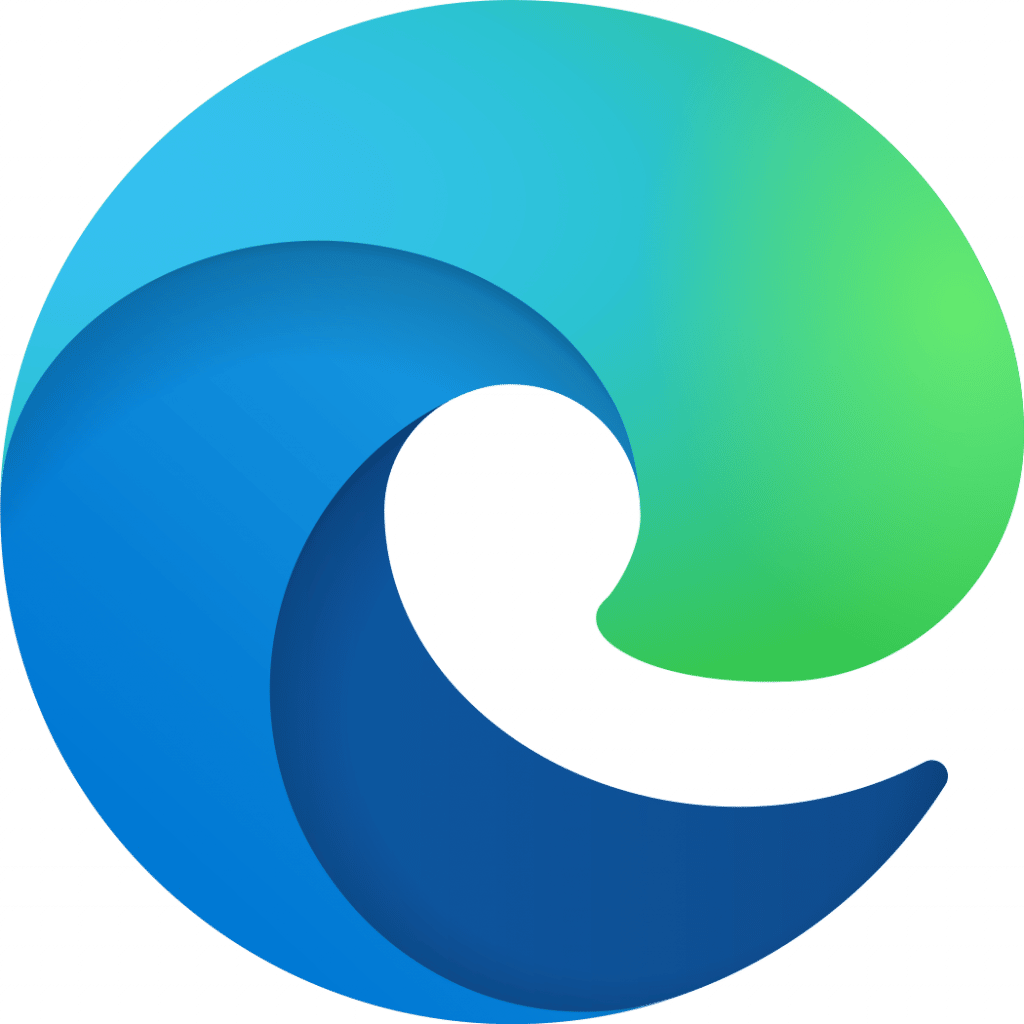

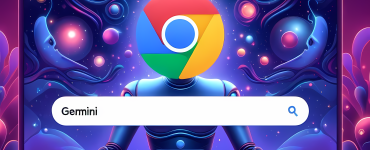

![[Proposition] Camomille un logiciel pour réduire la température de votre PC [Proposition] Camomille un logiciel pour réduire la température de votre PC image 1](https://sospc.name/wp-content/uploads/2024/07/Proposition-Camomille-un-logiciel-pour-reduire-la-temperature-de-votre-PC-image-1-80x60.png)


![[Bon plan] Trouvez et supprimez vos fichiers en doublon Trouvez et supprimez vos fichiers en doublon article sur www.sospc.name image 2](https://sospc.name/wp-content/uploads/2024/07/Trouvez-et-supprimez-vos-fichiers-en-doublon-article-sur-www.sospc_.name-image-2-80x60.jpeg)
![[Vidéo] Emjysoft Cleaner : un logiciel de nettoyage qui va à l'essentiel Emjysoft Cleaner un logiciel de nettoyage qui va à l'essentiel ww.sospc.name](https://sospc.name/wp-content/uploads/2022/11/Emjysoft-Cleaner-un-logiciel-de-nettoyage-qui-va-a-lessentiel-ww.sospc_.name_.png)




